win8安装Office办公软件时提示”错误1911“的解决方法
更新日期:2023-08-25 05:05:12
来源:网友投稿
win8安装Office办公软件时提示”错误1911“的解决方法分享给大家,现在win8系统装机必须安装Office办公软件,可以帮助用户更好的操作电脑。但是在安装过程中难免会遇到一些故障问题,最近有位用户说安装Office办公软件时提示”错误1911。安装程序无法将INKDIV.dll的动态库文件注册到类型库中,请与信息技术部门联系寻求帮助。怎么解决此问题呢?下面一起看看以下具体方法。
推荐:win8免激活系统下载
1、看到安装的过程中,一个名为INKDIV.dll的动态库文件无法正常完成注册。说明之前Office程序的参与还在,需要清理一下;

2、这个问题比较普遍,这是Office程序特有的故障,而且微软也有专用工具用以处理这样的问题。这个专用工具,是一个全英文的程序,但是操作还是比较简单的。首先下载工具、解压。百度云网盘分享路径是:全部文件>维护电脑>清理卸载>【微软专用卸载工具】地址:http://pan.baidu.com/s/1c1tPfo8
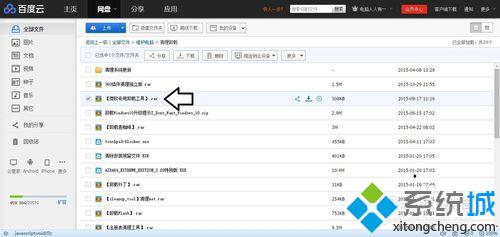
3、解压之后,双击msiclear.exe文件,进行安装;

4、如果是64位的操作系统,因为兼容性的关系,可能还会出错→确定;

5、在弹出的菜单中点选:以管理员身份重新启动程序;
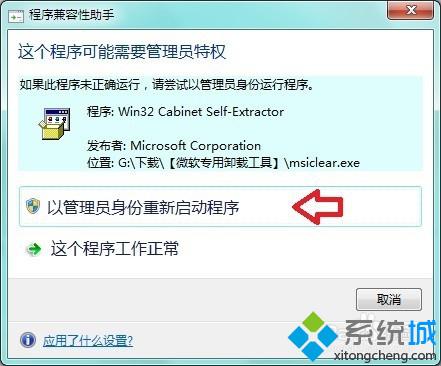
6、进入正常的安装向导,点选Next(下一步)按钮;
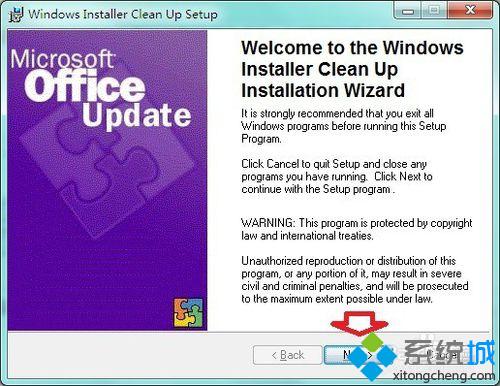
7、点选 I accept the License Agreement(我接受许可协议)→Next(下一步)。

8、这款软件比较强势,默认装在系统盘,没有选择安装路径的选项→Next(下一步);
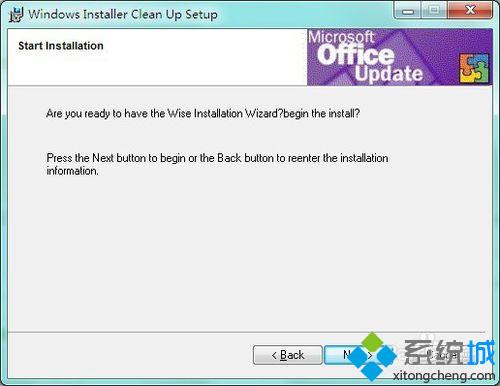
9、一开始可能指示条不会动,不要心急,那行等待,片刻就会弹出绿色的安装进度条;
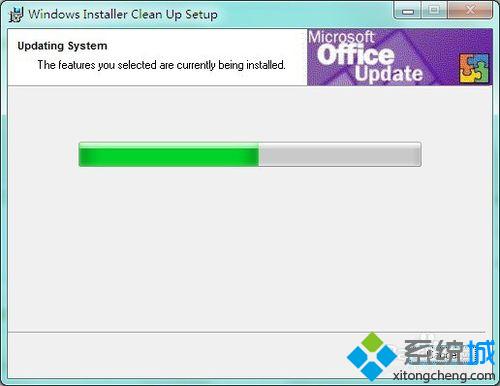
10、安装完毕,点击Finish(完成)。
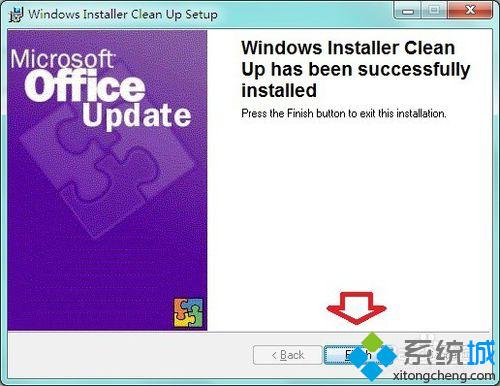
11、该软件安装完毕不会自动弹出程序,而是需要用户去开始菜单中找到并打开:Windows Install Clean Up菜单;
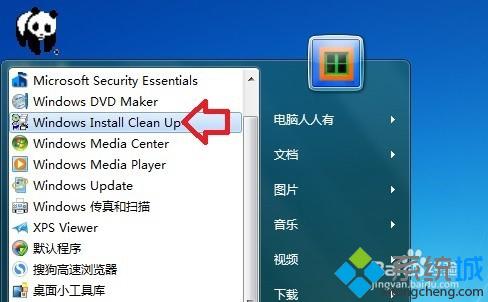
12、双击打开之后,Office安装的残余赫然在目,分别点选所有的Office项目之后,点击remove(移除)即可。再重新安装Office软件就不会有出错的提示了!

以上内容就是解决win8安装Office办公软件时提示”错误1911“的方法,简单实用,如果大家还有其他关于系统的疑问或者故障,可以直接登录系统城进行学习!
- monterey12.1正式版无法检测更新详情0次
- zui13更新计划详细介绍0次
- 优麒麟u盘安装详细教程0次
- 优麒麟和银河麒麟区别详细介绍0次
- monterey屏幕镜像使用教程0次
- monterey关闭sip教程0次
- 优麒麟操作系统详细评测0次
- monterey支持多设备互动吗详情0次
- 优麒麟中文设置教程0次
- monterey和bigsur区别详细介绍0次
周
月












